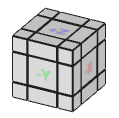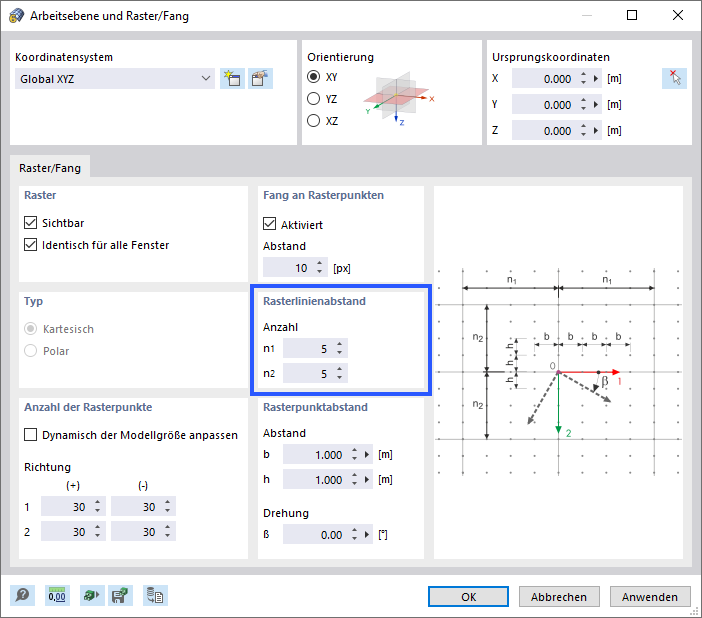Arbeitsfenster und Raster anpassen
Passen Sie vor der Eingabe der Modelldaten das Arbeitsfenster und das Raster an die Gegebenheiten des Modells an. Dies erleichtert das Setzen von Knoten und Linien in der Grafik.
Arbeitsfenster
Mit der Schaltfläche
![]() in der Titelleiste kann das Arbeitsfenster vergrößert werden. Im Arbeitsbereich ist die Arbeitsebene mit den XYZ-Achsen zu sehen. In der rechten oberen Ecke befindet sich der Ansichtswürfel.
in der Titelleiste kann das Arbeitsfenster vergrößert werden. Im Arbeitsbereich ist die Arbeitsebene mit den XYZ-Achsen zu sehen. In der rechten oberen Ecke befindet sich der Ansichtswürfel.
Sie können die Ansicht jederzeit ändern, indem Sie auf eine der Seiten oder Ecken des Ansichtswürfels klicken. Um den Würfel zu drehen, platzieren Sie den Mauszeiger darauf und halten die linke Maustaste gedrückt, während Sie die Maus bewegen.
Alternativ können Sie die Ansicht mit den Maustasten ändern:
- Um die Ansicht zu vergrößern oder zu verkleinern, drehen Sie das Mausrad.
- Um die Arbeitsebene zu verschieben, halten Sie das Scrollrad gedrückt und bewegen den Mauszeiger.
- Um die Arbeitsebene zu drehen, halten Sie die Strg-Taste und das Scrollrad gleichzeitig gedrückt und bewegen den Mauszeiger. Das Drehen ist auch möglich, wenn Sie den Mauszeiger bewegen und gleichzeitig das Mausrad und die rechte Maustaste drücken.
Raster
Sie sehen ein aus Punkten und Linien bestehendes Raster. Es stellt die Arbeitsebene dar. Bei einem neuen Modell liegt es standardmäßig in der XY-Ebene.
Um die Einstellungen der Arbeitsebene zu überprüfen und das Raster anzupassen, klicken Sie in der Symbolleiste auf die Schaltfläche
![]() .
.
Als Arbeitsebene ist die XY-Ebene voreingestellt. Wenn Sie Objekte grafisch festlegen, werden diese in der horizontalen Ebene angeordnet.
Da dem Modell ein Raster von 5,00 m zugrunde liegt, ist es sinnvoll, die Rasterlinien der Arbeitsebene an dieses Muster anzupassen. Im Abschnitt 'Rasterlinienabstand' ist für 'n1' und 'n2' also 5 einzutragen. Bei einem Rasterpunktabstand von 1 m werden dann alle 5 m Linien dargestellt.
Klicken Sie auf OK.